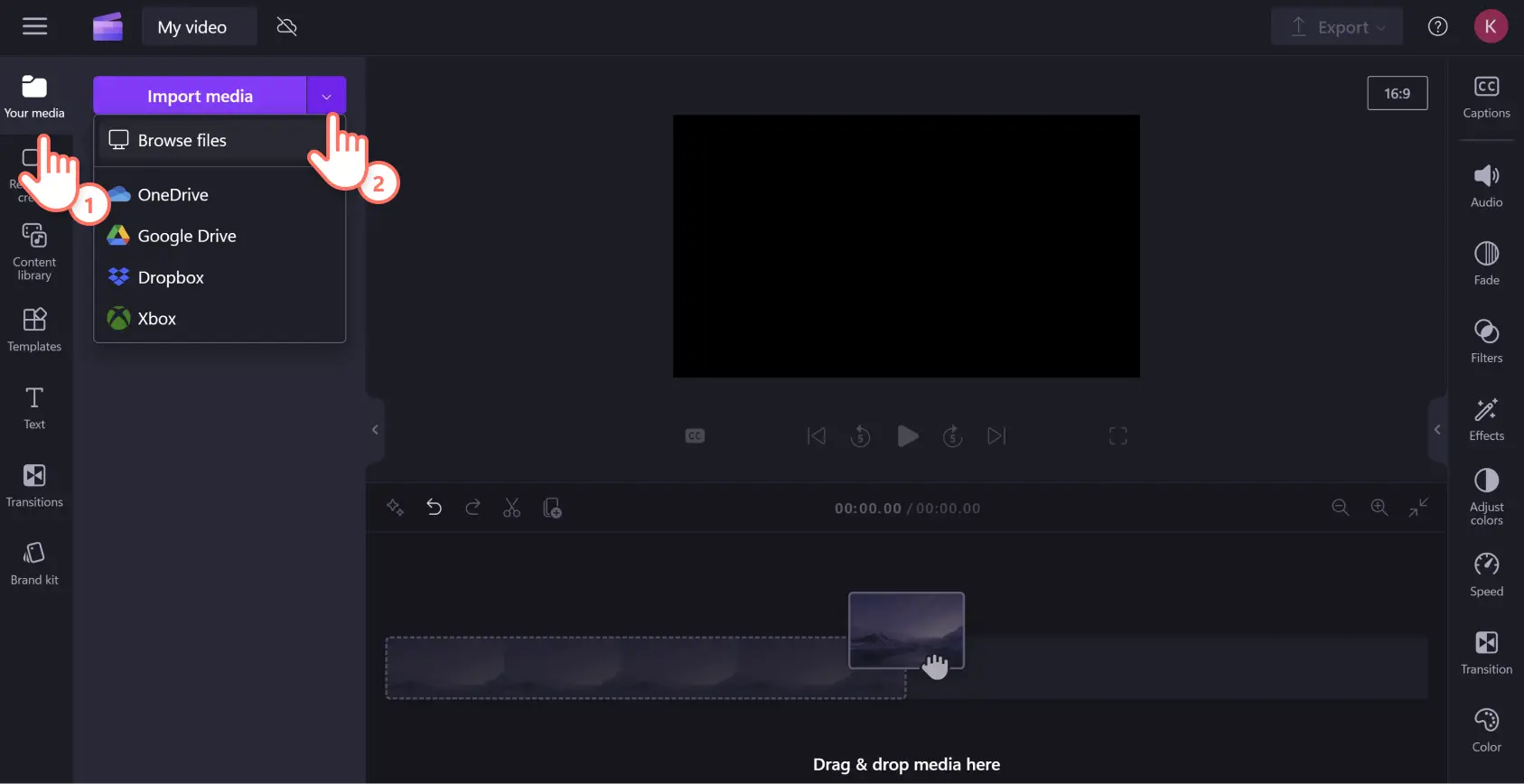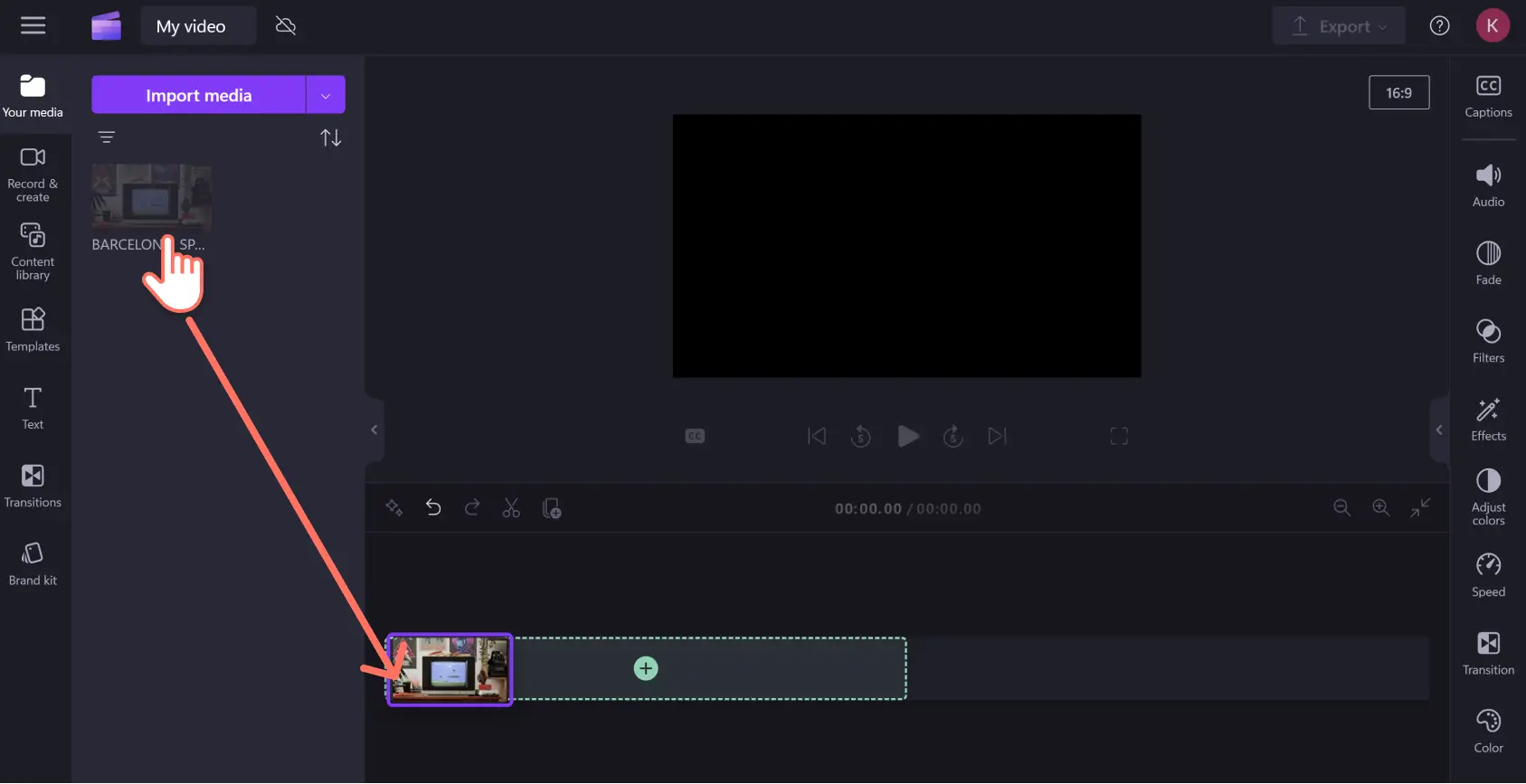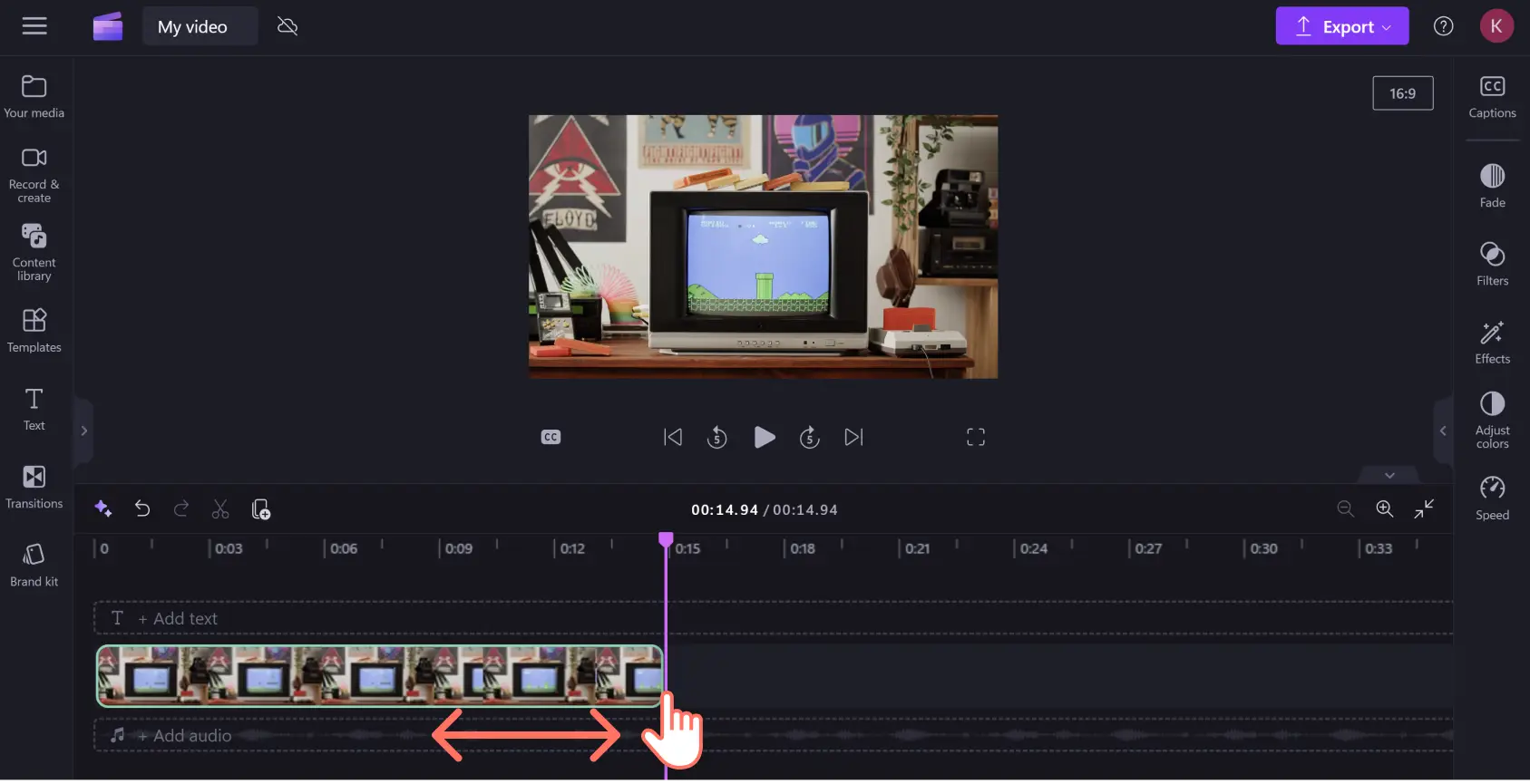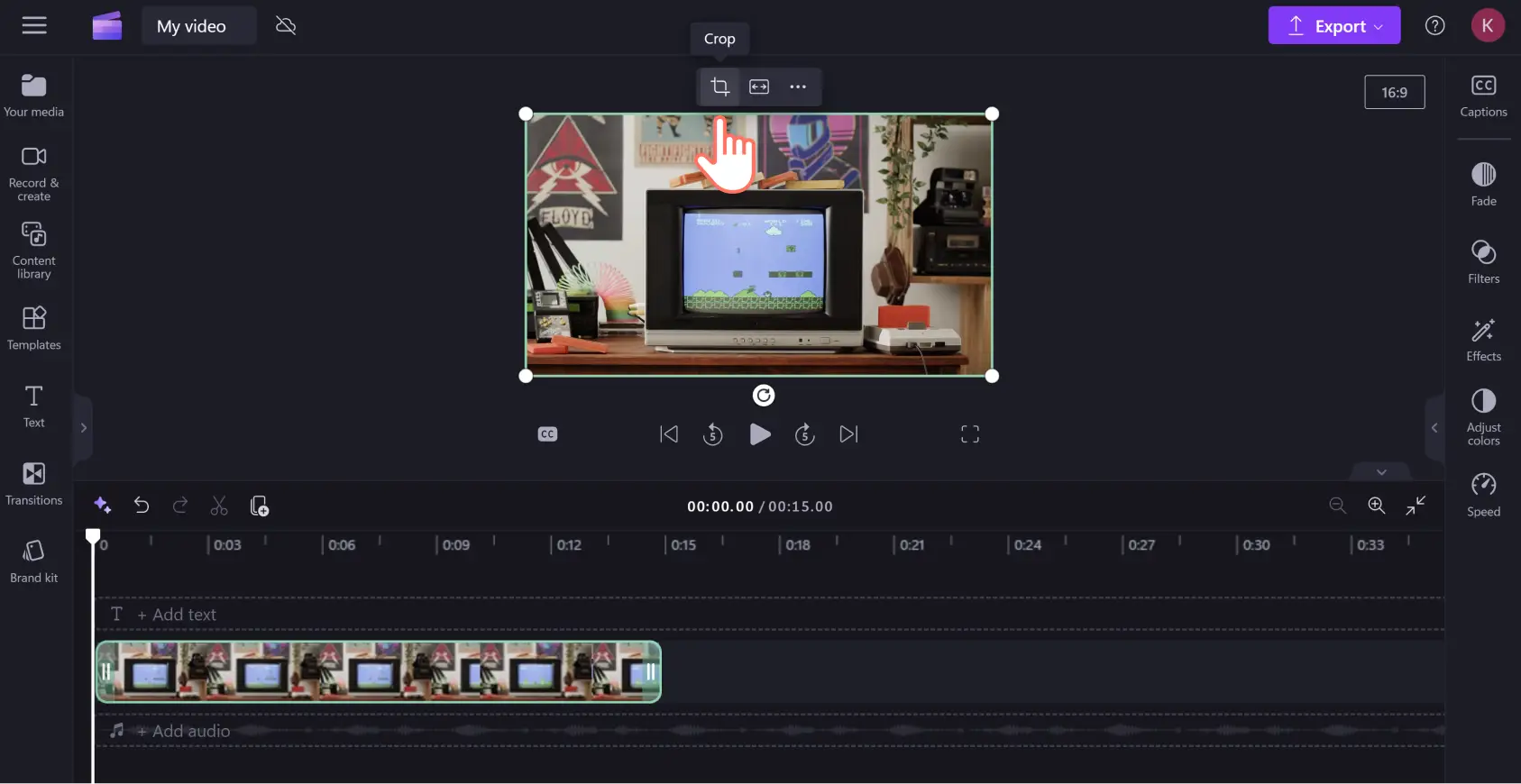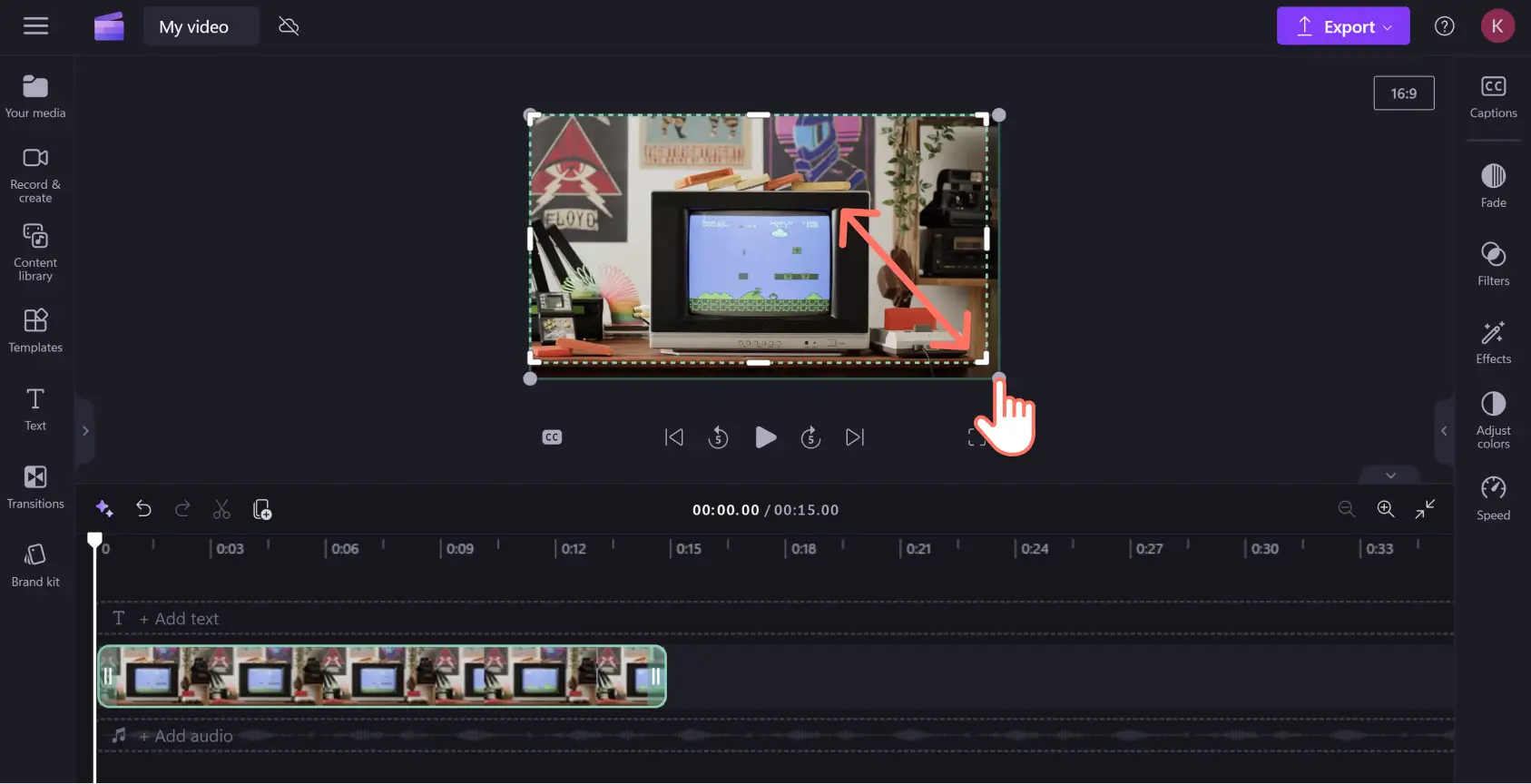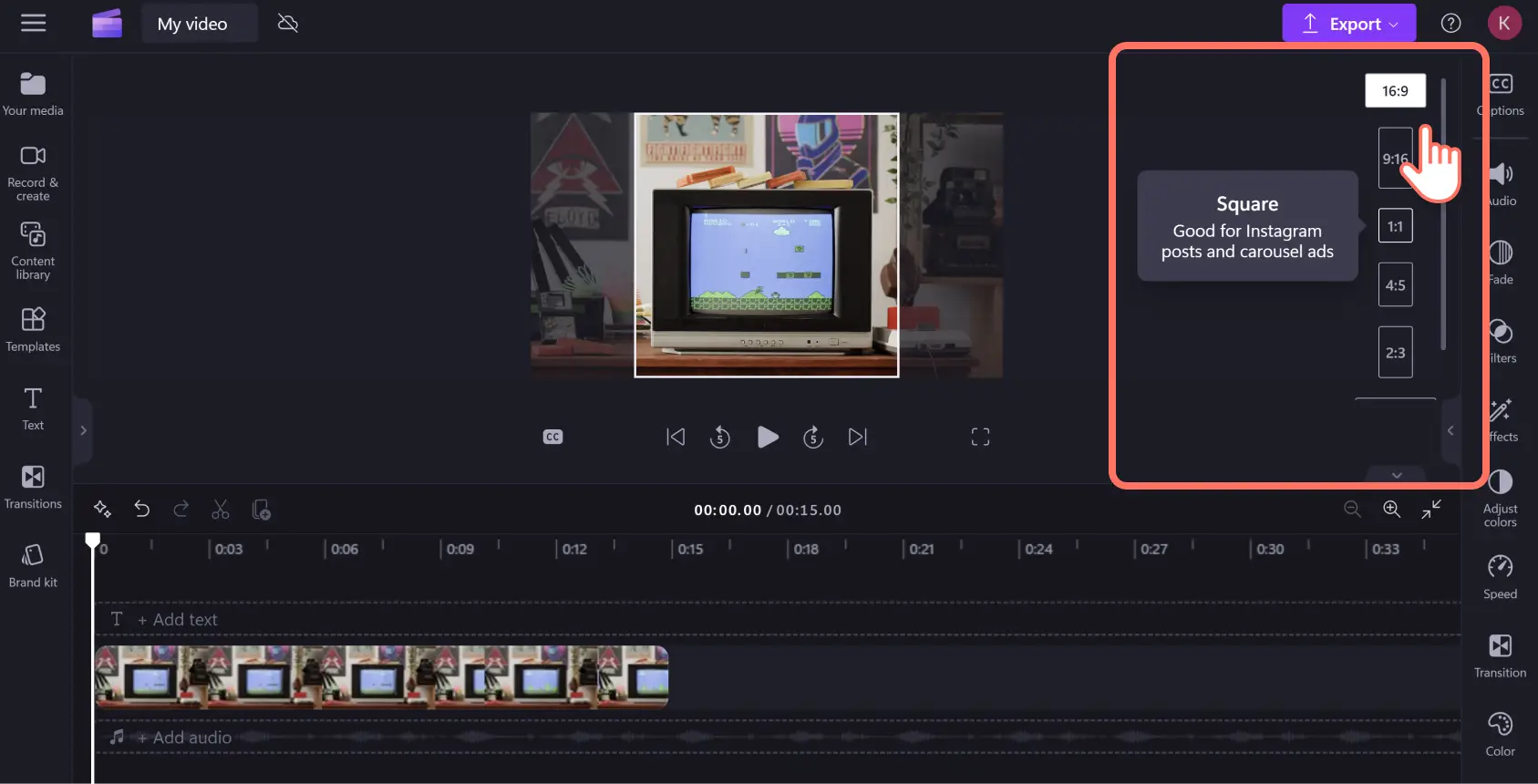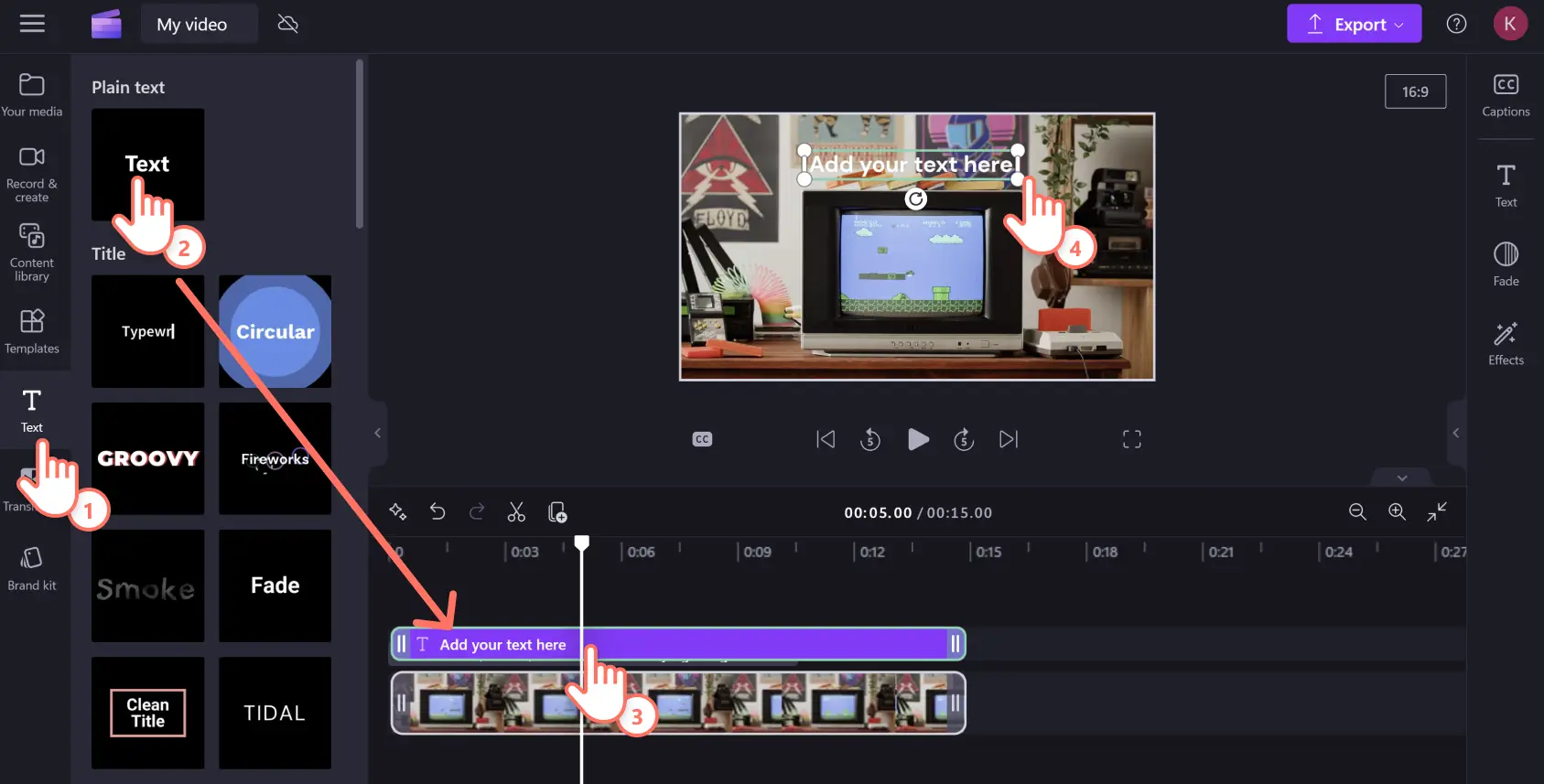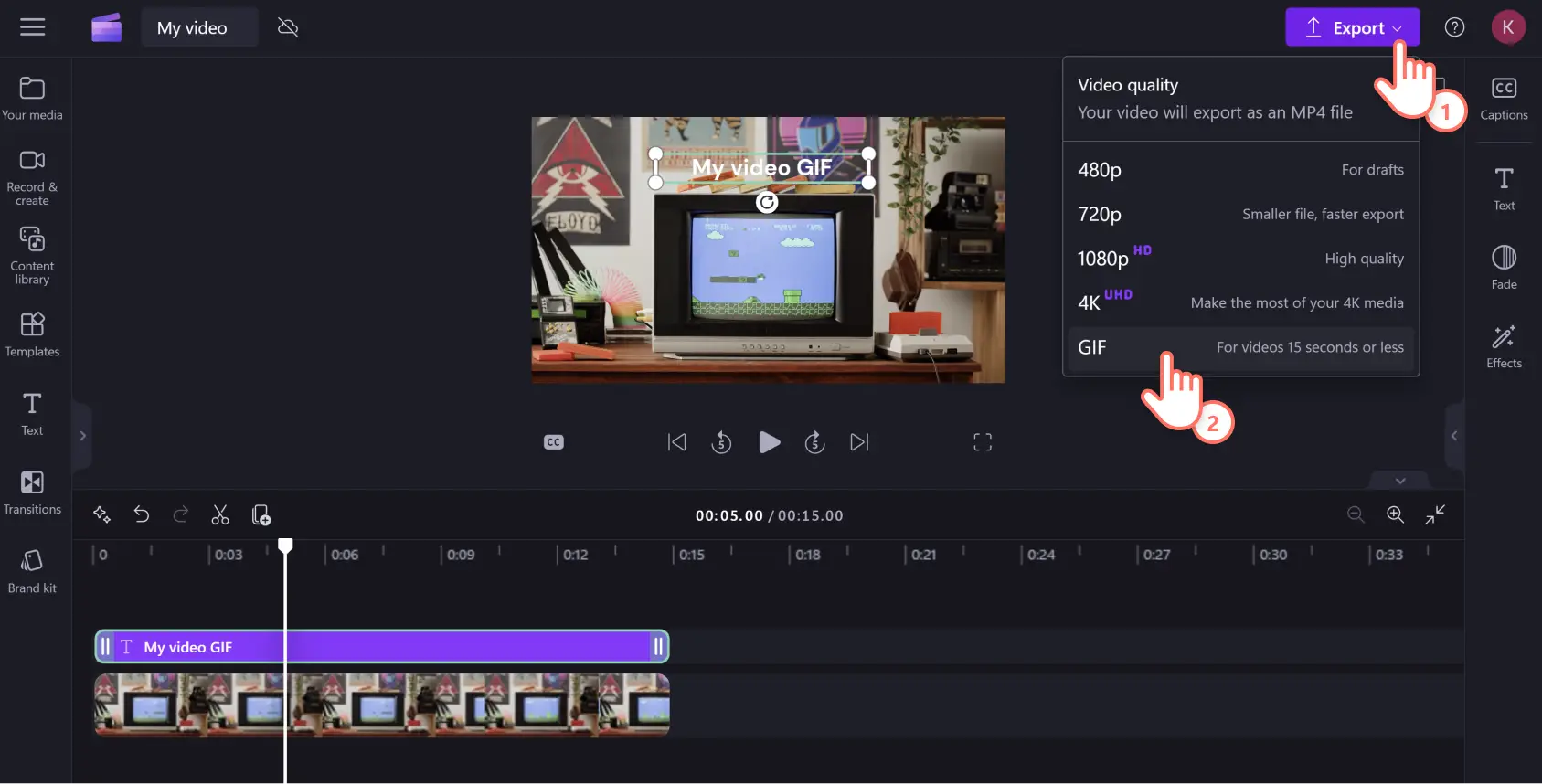Makluman! Tangkapan skrin dalam artikel ini adalah daripada Clipchamp untuk akaun peribadi. Prinsip yang sama digunakan untuk Clipchamp untuk akaun kerja dan sekolah.
Pada halaman ini
Membalas dengan GIF yang sempurna adalah satu bentuk seni. Balas dengan sentuhan peribadi dengan menjadikan mana-mana GIF YouTube tersuai idaman hati anda, daripada permainan epik gagal kepada video reaksi lucu.
Cipta meme unik daripada saluran YouTube kegemaran anda atau tukar YouTube Shorts kepada GIF dengan pembuat GIF Clipchamp tanpa meninggalkan penyemak seimbas web anda. Mendahului trend dan tukar mana-mana video YouTube kepada GIF kemudian kongsi serta-merta di media sosial.
Cara membuat GIF daripada video YouTube
Langkah 1. Muat turun video YouTube
Muat turun video YouTube ke komputer anda dalam format serasi Clipchamp: MP4, MOV, WEBM, AVI, DIVX, FLV, 3GP, WMV, VOB, DCM dan MKV.
Sebelum anda menukar mana-mana video YouTube kepada GIF, pastikan anda melakukannya secara sah dan selamat. Sangat mudah untuk melanggar hak cipta dan menjangkiti komputer anda dengan virus jahat.
Gunakan kaedah yang sah dan selamat seperti YouTube Premium, VLC Media Player atau salah satu kaedah yang disyorkan ini untuk memuat turun video YouTube. Pastikan anda memahami undang-undang hak cipta tempatan anda dan dasar penggunaan saksama. Jika anda tidak pasti, sentiasa paling selamat untuk mendapatkan kebenaran daripada pencipta secara langsung.
Langkah 2. Import video YouTube anda dalam Clipchamp
Jika anda tidak mempunyai akaun Clipchamp, anda boleh mendaftar secara percuma. Pilih tab media anda dalam bar alat kemudian klik butang import media untuk memuat naik video YouTube anda yang dimuat turun daripada komputer atau OneDrive anda.
Langkah 3. Pangkas video YouTube anda menjadi 15 saat
Pembuat Clipchamp GIF menukarkan MP4 anda kepada GIF dengan klik tetikus, namun video mestilah 15 saat atau lebih pendek untuk disimpan sebagai GIF dalam Clipchamp.
Untuk memangkas video anda, seret dan lepaskan video anda daripada tab media anda ke garis masa pengeditan.
Pilih klip supaya ia diserlahkan dengan warna hijau kemudian seret ke dalam dari permulaan atau penghujung klip anda untuk mengurangkan tempoh.
Langkah 4. Edit dan tingkatkan video anda
Suaikan video YouTube anda kepada GIF dengan menggunakan alat pengeditan video. Klik video anda dalam garis masa supaya ia diserlahkan dengan warna hijau. Dari sini anda boleh memangkas atau saiz semula klip anda, menambah penapis dan kesan serta menambah teks meme atau sari kata.
Untuk memangkas, klik ikon pangkas dalam bar alat terapung di atas pratonton video.
Seret alat gaya bebas ke dalam atau keluar untuk memangkas visual.
Anda juga boleh mengubah saiz dan nisbah aspek video anda, klik butang nisbah 16:9 di bahagian atas sebelah kanan tetingkap, di bawah butang eksport. Hover kursor anda di atas setiap nisbah aspek untuk pratonton dimensi praset. Kotak pop timbul akan memberikan anda pengesyoran khusus platform. Pilih nisbah aspek pilihan anda.
Jika anda ingin pergi lebih jauh dan menjadikan GIF anda sebagai meme, tambahkan teks dengan mengklik tab teks pada bar alat. Pilih gaya fon pilihan anda kemudian seret dan lepas ke garis masa pengeditan di atas klip anda. Seterusnya, klik pada kotak teks dalam panel sifat dan edit teks anda.
Langkah 5. Simpan YouTube sebagai GIF
Apabila anda selesai mengedit, pratonton GIF anda dengan menekan butang main. Untuk menyimpan, klik butang eksport di penjuru kanan sebelah atas tetingkap. Kemudian pilih GIF di bahagian bawah menu juntai bawah. Ini secara automatik akan menggelungkan video anda menjadi GIF animasi berkualiti tinggi yang sesuai untuk media sosial.
Perlukan bantuan lanjut? Kami membimbing anda melalui setiap langkah dalam cara menukar video kepada tutorial GIF YouTube.
Soalan lazim
Bolehkah saya menambah GIF sedia ada pada video saya?
Ya, anda boleh menambah jenaka atau rujukan tambahan pada GIF anda menggunakan pustaka GIPHY terbina dalam editor video Clipchamp. Terdapat juga ribuan pelekat asal yang boleh anda tambahkan untuk meningkatkan GIF YouTube anda.
Adakah pembuat GIF Clipchamp percuma?
Ya, alat pembuat GIF disertakan dalam versi percuma Clipchamp.
Adakah pembuat GIF Clipchamp mempunyai tera air?
Anda boleh menggunakan Clipchamp untuk menukar YouTube kepada GIF tanpa tera air. Anda mempunyai opsyen untuk mencipta tera air jika anda ingin mengaitkan GIF anda dengan logo atau pemegang media sosial anda.
Bolehkah saya menambah kesan bunyi pada GIF?
Tidak, GIF tidak termasuk bunyi kerana penambahan audio mengubah pemformatan. Tetapi jika anda ingin mencipta versi dengan bunyi, hanya eksport GIF anda sebagai MP4 termasuk audio asal atau anda boleh menambah kesan bunyi daripada pustaka audio Clipchamp.
Itulah asas yang diliputi tentang cara menukar video YouTube kepada GIF untuk menghidupkan sembang kumpulan anda atau menjadikan video reaksi permainan anda lebih menarik. Anda boleh memperibadikan video anda dengan lebih lanjut dengan menambahkan sentuhan kemasan yang unik dengan penjana meme video Clipchamp.
Mari bermula dengan Clipchamp atau muat turun aplikasi Windows Microsoft Clipchamp.